Speicherort der Schriftarten Fonts Windows 10
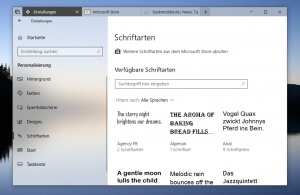
Mit der Windows 10 1803 hat Microsoft die Schriftarten (Fonts) aus der alten Systemsteuerung auch in die neuen Einstellungen verlegt. Hier kann man nun genauso seine installierten Schriftarten anzeigen lassen. Neu ist, dass man nun Schriftarten auch aus dem Microsoft Store installieren kann.
Dort wird die Datenbank in der nächsten Zeit mit weiteren Schriftarten aufgefüllt werden. Viele fragen sich nun aber wo die Schriftarten (Fonts) gespeichert werden. Das wollen wir euch im Tutorial zeigen.
Dieses Tutorial ist für die Windows 10 1803, 1809 und höher geeignet.
- Neu installieren: Windows 10 neu installieren - Tipps und Tricks
- Windows 11 auch ohne TPM und Secure Boot installieren (Interessant für ältere CPUs bzw. PCs)
- Windows 10 ISO Final : 22H2 19045 ISO
- Windows 10 Patchday 9.12.2025 KB5071546 Windows 10 19045.6691
- Windows 10 ESU für Privat
- Windows 10 Consumer ESU Anmeldung (mit oder ohne Microsoft Konto)
Schriftarten in den Einstellungen öffnen
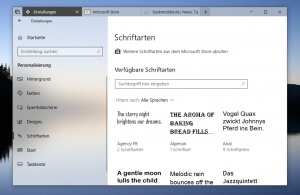
Die Schriftarten befinden sich unter
- Einstellungen -> Personalisierung -> Schriftarten
Hier hat man die Übersicht der installierten lokalen und aus dem Store installierten Schriftarten.
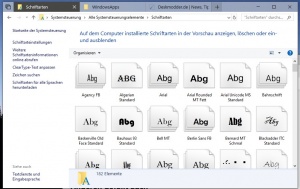
In der alten Systemsteuerung lassen sich nur die lokal installierten Schriftarten anzeigen.
- Systemsteuerung in die Suche der Taskleiste eingeben und starten
- Schriftarten aufrufen und anzeigen lassen.
Schriftarten aus dem Store herunterladen
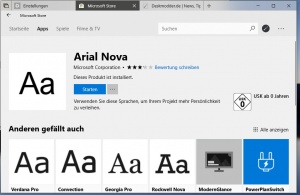
Ist man in den Einstellungen -> Personalisierung -> Schriftarten findet man oben den Link zum Microsoft Store, der einen dann direkt in die Übersicht zu den Schriftarten bringt.
Hier gibt es kostenlose und auch kostenpflichtige Schriftarten, die man installieren kann.
Speicherort der Schriftarten
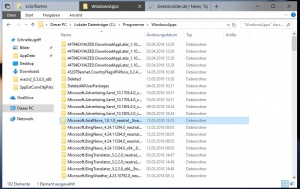
Während die lokal installierten Schriftarten weiterhin über C:\Windows\Fonts erreichbar sind, werden die Schriftarten (Fonts) aus dem Microsoft Store im WindowsApps Ordner abgelegt.
Diesen findet ihr unter
- C:\Programme\WindowsApps
- Hier dann nach dem Namen der Schriftart suchen. Im Beispiel wäre es *Microsoft.ArialNova_1.0.1.0_neutral__8wekyb3d8bbwe
- Wichtig: Bevor man diesen Ordner öffnen kann, muss man erst die Berechtigung auf sich oder Administratoren umstellen. Erst dann hat man Zugriff zum Ordner und deren Inhalt.
Fragen zu Windows 10?
Du hast Fragen oder benötigst Hilfe? Dann nutze bitte unser Forum und nicht die Tipp-Box! Auch Gäste (ohne Registrierung) können bei uns Fragen stellen oder Fragen beantworten. - Link zum Forum | Forum Windows 10
| Neue Tutorials für Windows 10 | Top 10 der Tutorials für Windows 10 | |


